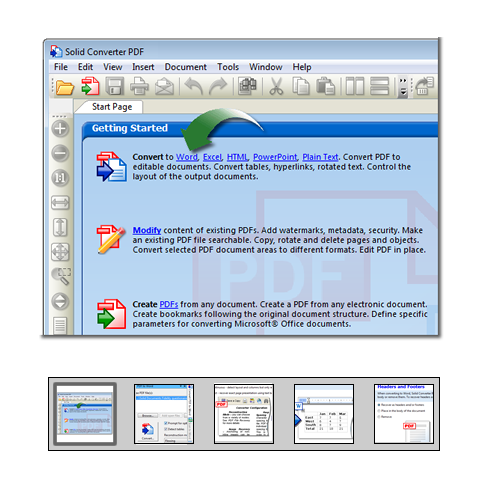-
시작하기. PDF 문서를 Microsoft® Word 문서로 변환할때, 간단하게 - 고객님의 PDF 파일을 Solid Framework로 열고
- Convert to Word를 선택
- 변환하기!
또한 Convert PDF to Word을 눌러 Solid Framework시작 페이지의 "시작하기" 팔레트로 연결됩니다.
-
고급 옵션. 고급 옵션 다이아로그 창을 사용하여 PDF 문서를 Word로 변환하실때, 간단하게 "옵션 프롬프트" 체크 상자에 체크해 주십시요. Solid Framework는 레이아웃, 이미지 복구, 표 인식하기 등등의 지정된 변환 옵션이 사용된 각 변환 전에 창이 뜰 것입니다.
-
배치와 포맷. 고객님의 PDF 문서에 가장 적합한 변환에 맞는 재구성 모드를 선택하십시요. - 흐름 - 페이지 레이아웃, 열, 포맷, 그래픽, 텍스트 흐름 보존의 복구.
- 지속 - 텍스트 순서를 정확하게 복구하지만 문장의 포맷, 그래픽과 텍스트 흐름만 복구가 됩니다.
- 정확 - Word 텍스트 상자를 이용하여 Word 문서의 텍스트와 그래픽 레이아웃이 PDF 문서와 같도록 보장합니다.
-
표 인식하기. 흐름과 지속 구성 모드가 Solid Framework에서 페이지 레이아웃 인식시 사용되었을떄 표 인식하기가 적용될 수 있습니다. 이 옵션은 텍스트 문서에 아주 적합합니다.
-
머릿말과 꼬릿말. Solid Framework는 머릿말과/또는 꼬릿말을 변환하는 옵션을 제공합니다. 이것은 Microsoft® Word의 머릿말/꼬릿말로 사용할 수 있게 하는것인데, 각 페이지 마다 따로 텍스트 상자로 나타나거나, 다 제거할 수 있습니다. 머릿말과 꼬릿말을 복구하시려면 "흐름" 재구성 모드를 반드시 선택하셔야 합니다.
-
변환된 파일. Solid Framework 로 변환하신 후에 고객님의 변환된 PDF 문서는 자동으로 편집을 위해 Word 로 열립니다.
|